31.07.2017 Низкоуровневое форматирование жесткого диска? | |
|
Уверен, не всем вам известно о хрупкости и уязвимости жесткого диска. Не смотря на свой большой вес и габариты некоторых моделей, вывести из строя хард диск очень просто. Достаточно его немного встряхнуть, перегреть или бросить косой взгляд - жесткий диск уже покрывается "bad-блоками”, которые, уж поверьте мне, в скором времени выведут его из строя окончательно и информацию, хранящуюся на жестком диске, уже нельзя будет спасти. Самый важный момент, при сбое в работе жесткого диска - попытаться сохранить всю имеющуюся на нем информацию. Но, бытуем мнения, что после такого вот сбоя жесткий диск еще может быть пригоден "для жизни”. Проведя процедуру низкоуровневого форматирования, хард диск можно будет вновь использовать. Сегодня мы выясним, поможет ли такой "лекарь” винчестеру и стоит ли вообще проводить данную процедуру.  Низкоуровневое форматирование, что это?Низкоуровневое форматирование или low lewel formаt, на сегодняшний день называют совсем не ту операцию, которой она является в действительности. Такое форматирование в оригинале возможно только на фабрике по изготовлению жестких дисков. Это один из этапов при их сборке. Вся информация, которая находится на жестком диске храниться в определенном порядке. На каждую единицу данных выпадает уникальный адрес, собственно, по которому ее и можно найти. Создание областей для записи данных на чистой магнитной поверхности и присвоение им адресов – и есть низкоуровневое форматирование. Если точнее – это процесс физической разбивки поверхности диска на треки (окружности или дорожки, вдоль которых движутся головки чтения/записи), их сектора (участки треков – наименьшие области хранения информации на дисковом накопителе с собственным адресом) и межсекторные интервалы. А также – нанесение сервометок – служебных записей между секторами и внутри них, по которым система управления головками (сервосистема HDD) сможет позиционировать последние. 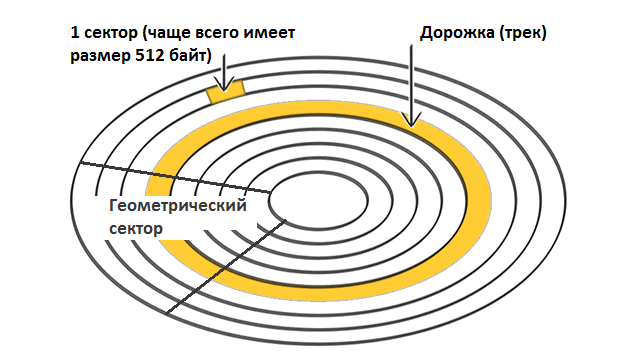 После того, как разметка диска прошла, его поверхность тщательно сканируют на выявления дефектов магнитного слоя, возможно после процедуры разбивки образовались физически "битые” сектора. Их необходимо исключить из адресации. После тестирования будет сформирован лист дефектов и транслятор. Последнее это таблицы соотнесения исправных физических секторов логическим. Данная процедура также проводится в условиях фабричного форматирования. Подобную процедуру, давным-давно можно было выполнить На своем домашнем компьютере через BIOS. Но на сегодняшний день компьютеров подобного рода, как и жестких дисков, практически не осталось. Современные винчестеры устроены таким образом, что провести физическую разбивку без специального оборудования и софта невозможно. Поэтому понятие низкоуровневого форматирования заключается в операции «забивания» логического пространства нулями (без доступа к служебным областям, в которых хранится транслятор). После форматирования такого типа, произойдет следующее:
"Домашнее” низкоуровневое форматирование - решение всех проблем?Данный способ форматирования необходимо осуществлять, если:
Данное форматирование эффективно в случаях:
Для выявления нестабильных секторов можно использовать утилиту HD Tune. После сканирования харддиска вы увидите проблемные участки: 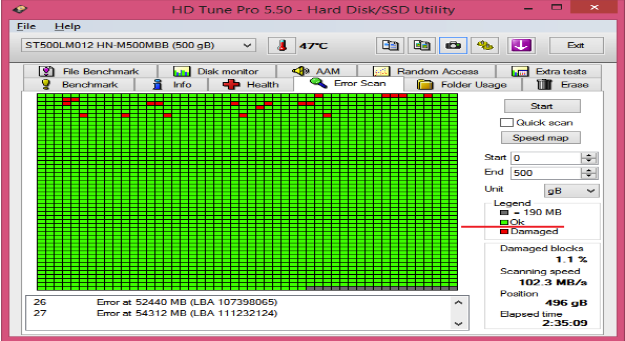 Пошаговая инструкция проведения форматирования в домашних условиях.Для того, чтобы произвести заполнение поверхности жесткого диск нулями и заменить битые сектора, необходимо воспользоваться специальной утилитой. Подойдет даже та, которую изготовил производитель другой модели жесткого диска. Операции перезаписи и ремаппинга запускаются стандартным алгоритмом, который понимают все контроллеры дисков (окончательное решение о переназначении сбойных секторов принимает именно контроллер). Все эти утилиты настроены лишь на одно, поэтому нанести большего вреда вашему жесткому диску они никак не могут. Даже если вы запутаетесь при выполнении данной процедуры, всегда можно будет начать сначала, не боясь за целостность диска. Вопрос состоит в другой, какой же все-таки утилитой лучше всего воспользоваться. Большая вероятность того, что родная утилита может быть не настолько полезна, как стандартная. В любом случае, если вы не смогли ничего сделать с одной утилитой, нужно повторить попытку с другой. Жесткому диску вы точно не сделаете хуже, а многократные попытки могут привести к успеху и вылечить ваш хард диск. Все будет зависеть от повреждения блока диска. Иногда для его исправления необходимо несколько попыток. Использование универсального HDD Low Level Format Tool (HDDLLFT) для Windows.
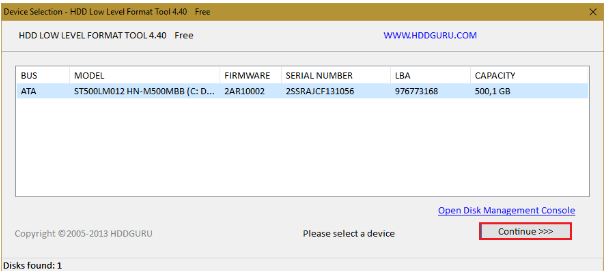
SeaTools for DOS для HDD SeagateSeaTools for DOS чаще всего можно найти в формате iso для записи диска, флэшки или дискеты. После того, как вы запишите образ данной программы и запустите ее на компьютере, вы увидите главное окно утилиты. Перед началом использования рекомендуем вам перевести программу на русский язык. Это можно сделать в верхнем левом меню "Language”. После этого, отмечаем в списке в главном окне наш проблемных жесткий диск и заходим в меню "Дополнительные функции (Advanced Features)”, затем кликаем на "Стереть все (Erase all)”. Скачать данную утилиту можете здесь. Windows Data Lifeguard Diagnostics для винчестеров WDWindows Data Lifeguard Diagnostics - является фирменным приложением от Western Digital, которое позволяет провести процедуру низкоуровневого форматирования диска. Также, процедуру форматирования можно провести с помощью утилит Data Lifeguard Diagnostics for DOS (загрузочный образ для DVD и флешек) и Acronis True Image WD Edition. Для проведения "процедуры лечения” жесткого диска нам нужно подключить его к исправному компьютеру. После чего установить Data Lifeguard Diagnostics. Дальше действуем по уже знакомой схеме: в списке предложенных там дисков, выбираем наш проблемный и нажимаем кнопку "Test”. Скачать данную программу вы сможете здесь. В появившемся окне "Select an option (выбрать опцию)” выбираем "Erase (Стереть)”. Если вы используете старую версию программы, то данная операция будет подписана, как "Write zeros (перезапись нулями)”. Далее подтвердим согласие на удаление информации и в окошке «Erase» (Write zeros) выберем «Full erase» (Полное стирание). Уверен, вы убедились в том, что низкоуровневое форматирование жесткого диска в условиях использования домашнего ПК процедура простая и не требует никакого использования дополнительных приспособлений. Главное делать все пошагово, как мы описали выше. Иначе утраченную информацию с жесткого диска уже нельзя будет вернуть.
| |
|
| |
| Всего комментариев: 0. | |